
'Mijn kaart' instellen in Contacten op de Mac
In Contacten wordt tijdens de configuratie van je Mac automatisch een contactpersoonkaart voor je aangemaakt. De gegevens op je kaart, zoals je naam, e-mailadres of afbeelding (indien aanwezig), kunnen ook in andere apps worden gebruikt, zoals Mail of Safari. Als je een bijnaam aan je kaart hebt toegevoegd, gebruikt Siri die bijnaam in plaats van je voornaam.
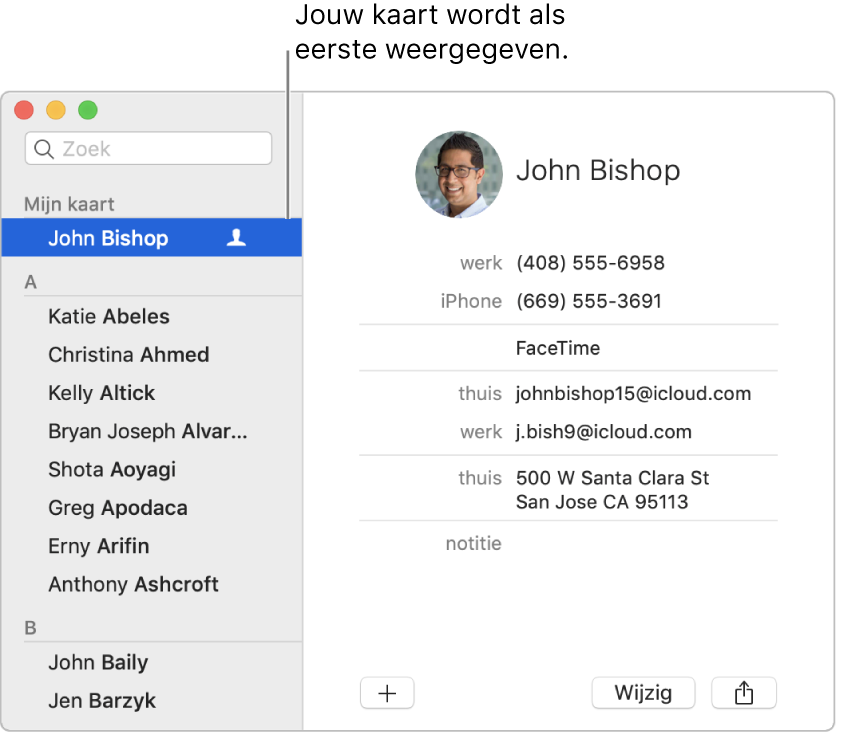
'Mijn kaart' bekijken
Voer in de app Contacten ![]() op de Mac een of meer van de volgende stappen uit:
op de Mac een of meer van de volgende stappen uit:
Kies 'Kaart' > 'Ga naar mijn kaart'.
Zoek in de lijst met contactpersonen naar het Ik-symbool
 naast je naam.
naast je naam.
Wijzigingen aanbrengen in 'Mijn kaart'
Voer in de app Contacten ![]() op de Mac een of meer van de volgende stappen uit:
op de Mac een of meer van de volgende stappen uit:
Een andere kaart als je kaart selecteren: Selecteer een kaart en kies 'Kaart' > 'Stel in als mijn kaart'.
De gegevens op je kaart wijzigen: Je kunt gegevens wijzigen of toevoegen. Je afbeelding kan in andere apps worden gebruikt, zoals Berichten of Mail.
Je kaart privé maken: Kies 'Contacten' > 'Voorkeuren', klik op 'vCard' en selecteer 'Activeer privé-versie van mijn kaart'.
Aangeven welke velden je wilt opnemen als je je kaart wilt delen of exporteren: Selecteer je kaart, klik op 'Wijzig' onder in het venster en schakel de aankruisvakken 'Deel' in voor de velden die je wilt opnemen als je je kaart deelt of exporteert. De aankruisvakken 'Deel' worden alleen weergegeven als je je kaart privé maakt.
De gegevens op je kaart kunnen in Safari worden gebruikt om automatisch je contactgegevens, wachtwoorden en andere gegevens in te vullen op webformulieren.